Onemogočite prilagojene izkušnje v sistemu Windows 10
The Prilagojene izkušnje nastavitev zasebnosti je na voljo v operacijskem sistemu Windows 10 od različice 15019. Privzeto je omogočena. Ko je omogočena, bo Microsoft uporabil diagnostične podatke za zagotavljanje prilagojenih priporočil, nasvetov in ponudb za prilagoditev sistema Windows za potrebe uporabnika in izboljšanje njegovega delovanja. Če niste zadovoljni s privzetimi nastavitvami, jih lahko onemogočite, kot je razloženo spodaj.

Med nenehnim razvojem sistema Windows 10 je Microsoft predstavil nove možnosti zasebnosti v operacijskem sistemu. Podjetje je skušalo politiko zasebnosti narediti bolj pregledno za končnega uporabnika in eksplicitno pokazati, kateri podatki se zbirajo. Ko se prijavite v nov uporabniški račun ali nameščate operacijski sistem, lahko hitro popravite pomembne nastavitve zasebnosti, kot so oglasi, diagnostika, lokacija in prilagojene izkušnje. V posebnem razdelku »izvedite več« je razloženo, kako bodo uporabljeni zbrana lokacija, prepoznavanje govora, diagnostika, prilagojene izkušnje in podatki o oglasih.
Oglas
Če želite onemogočiti prilagojene izkušnje med namestitvijo sistema Windows
- Med čisto namestitvijo sistema Windows 10 nadaljujte, dokler ne vidite Izberite nastavitve zasebnosti za svojo napravo stran.
- Izklopite Prilagojene izkušnje možnost zasebnosti (glejte posnetek zaslona).
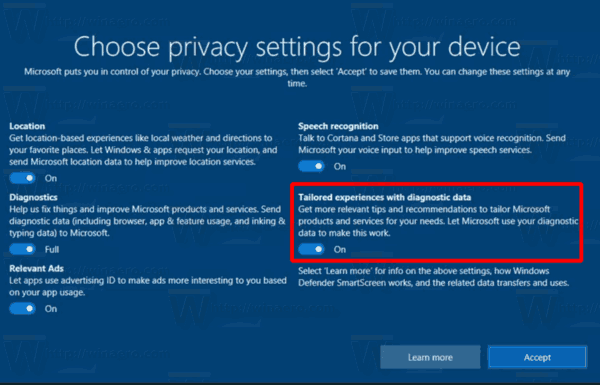
Po namestitvi sistema Windows 10 lahko možnost spremenite z bodisi Nastavitve ali prilagoditev registra.
Če želite onemogočiti prilagojene izkušnje v nastavitvah sistema Windows 10,
- Odprite Aplikacija za nastavitve.
- Pojdi do Zasebnost > Diagnostika in povratne informacije.
- Na desni se pomaknite navzdol do Prilagojene izkušnje oddelek.
- Onemogoči možnost "Naj Microsoft zagotovi bolj prilagojene izkušnje z ustreznimi nasveti in priporočili z uporabo izbrane nastavitve diagnostičnih podatkov".
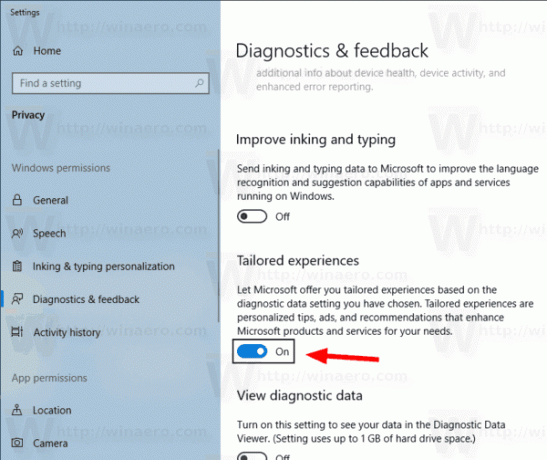
Končno lahko uporabite prilagoditev registra, da onemogočite funkcijo.
Če želite onemogočiti prilagojene izkušnje s prilagoditvijo registra,
- Odprite Aplikacija urejevalnik registra.
- Pojdite na naslednji registrski ključ.
HKEY_CURRENT_USER\Software\Microsoft\Windows\CurrentVersion\Zasebnost
Oglejte si, kako odpreti registrski ključ z enim klikom.
- Na desni spremenite ali ustvarite novo 32-bitno vrednost DWORD TailoredExperiencesWithDiagnosticDataEnabled.
Opomba: tudi če ste izvaja 64-bitni Windows še vedno morate ustvariti 32-bitno vrednost DWORD.
Nastavite njeno vrednost na 0, da onemogočite funkcijo. Podatki o vrednosti 1 bodo to omogočili.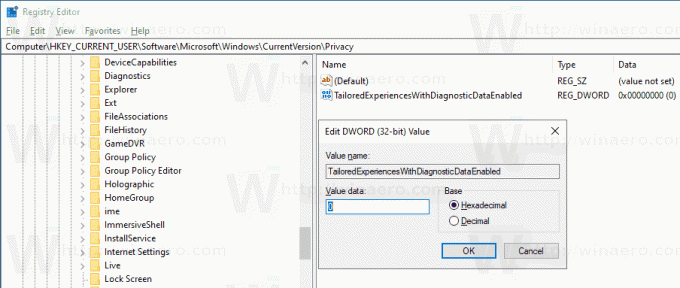
- Če želite, da spremembe, ki jih izvede prilagoditev registra, začnejo veljati, morate Odjava in se prijavite v svoj uporabniški račun.
Če želite prihraniti čas, lahko prenesete naslednje datoteke registra, ki so pripravljene za uporabo.
Prenesite registrske datoteke
To je to.
Povezani članki.
- Onemogočite izkušnjo nastavitev zasebnosti ob prijavi v sistemu Windows 10
- Blokirajte ali odblokirajte samodejne prenose datotek za aplikacije v sistemu Windows 10
- Onemogoči ID oglaševanja za ustrezne oglase v sistemu Windows 10
- Onemogoči izboljšanje prilagajanja črnila in tipkanja v sistemu Windows 10
- Onemogočite dostop aplikacij do sporočil v sistemu Windows 10
- Onemogočite dostop aplikacij do e-pošte v sistemu Windows 10
- Onemogočite dostop aplikacij do zgodovine klicev v sistemu Windows 10
- Onemogočite dostop aplikacij do stikov v sistemu Windows 10
- Onemogočite dostop aplikacij do lokacije v sistemu Windows 10
- Onemogočite dostop aplikacij do datotečnega sistema v sistemu Windows 10
- Onemogočite dostop aplikacij do informacij o računu v sistemu Windows 10
- Onemogočite dostop aplikacij do koledarja v sistemu Windows 10
- Onemogočite dostop aplikacij do mikrofona v sistemu Windows 10
- Upravljajte dostop aplikacij do dokumentov, slik in videoposnetkov v sistemu Windows 10


